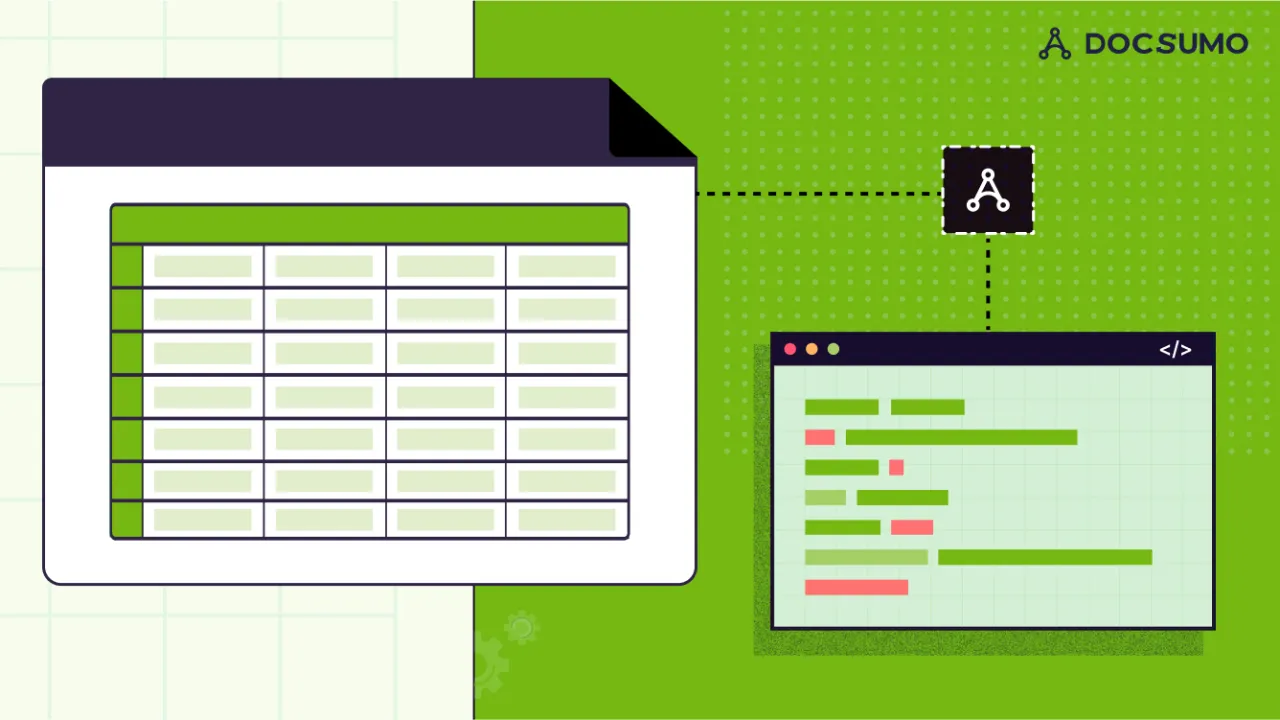Aby wyciągnąć miesiąc z daty w programie Excel, możesz skorzystać z funkcji MIESIĄC. Ta funkcja zwraca numer miesiąca odpowiadający danej dacie, co ułatwia analizę danych według miesięcy. Miesiące są reprezentowane jako liczby całkowite – od 1 dla stycznia do 12 dla grudnia. W dalszej części dowiesz się, jak używać tej funkcji oraz jak ją łączyć z innymi, by uzyskać jeszcze więcej informacji.
Kluczowe wnioski- Funkcja MIESIĄC jest prosta w użyciu i zwraca numer miesiąca z podanej daty.
- Składnia funkcji to =MIESIĄC(liczba_kolejna), gdzie liczba_kolejna to data w formacie liczby kolejnej.
- Można wprowadzać daty ręcznie lub używać odniesień do komórek, co zwiększa elastyczność pracy z danymi.
- Funkcję MIESIĄC warto łączyć z innymi funkcjami, jak TEKST, aby uzyskać nazwy miesięcy.
- Poprawne formatowanie danych jako daty jest kluczowe dla prawidłowego działania funkcji.
- Analiza danych według miesięcy pomaga dostrzegać trendy i wzorce w zbiorach danych.
Opis funkcji MIESIĄC
W artykule przedstawimy funkcję MIESIĄC, która służy do wyciągania miesiąca z daty w Excelu. Funkcja ta stanowi nieocenione narzędzie dla osób pracujących z danymi czasowymi, pozwalając na skuteczną analizę danych według miesięcy. Dzięki jej zastosowaniu możesz łatwo zidentyfikować, który miesiąc przypisany jest do określonej daty.
| Przykład | Opis zastosowania |
| =MIESIĄC("2024-01-15") | Wynik: 1 (styczeń) |
| =MIESIĄC(A1) | A1 zawiera datę 2024-05-20, wynik: 5 (maj) |
Składnia funkcji
W tym rozdziale omówimy dokładną składnię funkcji MIESIĄC oraz jej wymagane argumenty. Funkcja ta przyjmuje jedynie jeden argument – datę, z której ma wyodrębnić miesiąc. Ważne jest, aby data była podana w odpowiednim formacie, aby funkcja mogła zadziałać poprawnie.
Argument liczba_kolejna to data w formacie liczby kolejnej, którą można uzyskać dzięki funkcji DATA lub jako wynik innych formuł. Przykładem może być: =MIESIĄC(DATA(2024;11;30)), co zwróci numer 11. Pamiętaj, aby zawsze sprawdzać, czy podana data jest poprawnie sformatowana.
Czytaj więcej: Jak obliczyć ilość dni pomiędzy datami w Excel - najprostsze metody
Przykłady użycia
Praktyka czyni mistrza, a najlepszym sposobem nauki jest stosowanie funkcji w konkretnych scenariuszach. Poniżej przedstawimy kilka przykładów użycia funkcji MIESIĄC. Dzięki nim łatwiej zrozumiesz, jak funkcja działa w różnych kontekstach, zarówno z konkretnymi datami, jak i odniesieniami do komórek.
- MIESIĄC("2024-11-30") – wynik: 11
- MIESIĄC(A1) – gdzie w A1 znajduje się data 2024-05-20, wynik: 5
- MIESIĄC(DATA(2024;2;15)) – wynik: 2
Wskazówki dotyczące formatowania daty
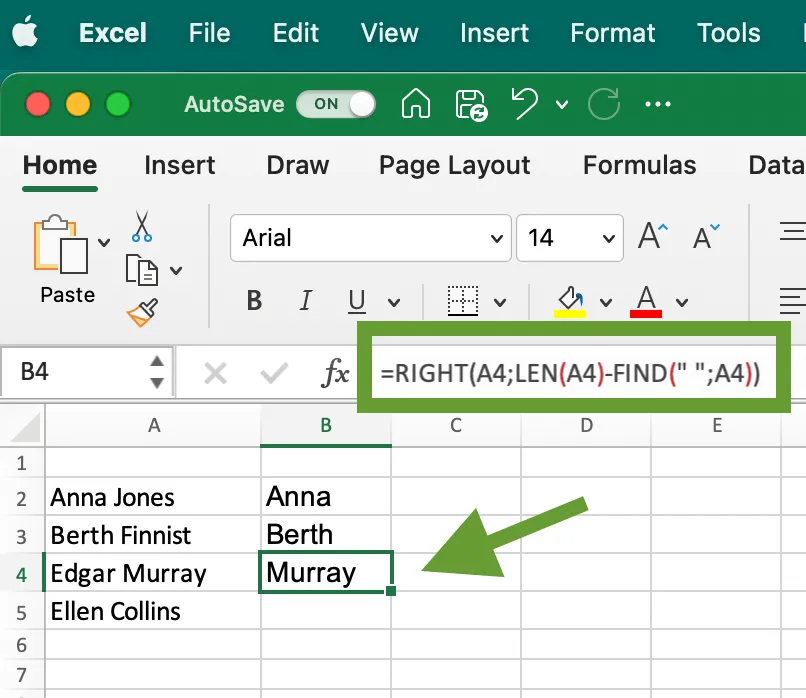
Aby funkcja MIESIĄC działała poprawnie, istotne jest, aby daty były sformatowane w odpowiedni sposób. Niedopasowanie formatu daty może prowadzić do błędnych wyników. Oto kilka kluczowych formatów, które warto znać:
- RRRR-MM-DD – np. 2024-11-30
- DD-MM-RRRR – np. 30-11-2024
- MM/DD/RRRR – np. 11/30/2024
Połączenie z innymi funkcjami
Funkcję MIESIĄC można z powodzeniem łączyć z innymi funkcjami Excel, aby uzyskać dodatkowe informacje. Na przykład, użycie funkcji TEKST może pomóc w uzyskaniu pełnej nazwy miesiąca, co może być użyteczne przy prezentacji danych. W poniższym boxie zamieścimy kilka praktycznych wskazówek dotyczących łączenia funkcji.
Przykłady zastosowań w analizie danych
Chociaż wyciąganie miesiąca z daty wydaje się prostą operacją, może znacząco ułatwić analizę danych. W tym rozdziale przedstawimy praktyczne zastosowania funkcji MIESIĄC w kontekście analizy danych z różnych miesięcy. Dzięki tym zastosowaniom, odkryjesz trendy i wzorce w swoich danych, co pozwoli na lepsze podejmowanie decyzji biznesowych.
Na przykład, możesz wykorzystać funkcję do grupowania danych sprzedażowych według miesięcy, co pozwala na łatwiejszą identyfikację sezonowych wzorców. To narzędzie jest również przydatne w analizie finansowej, gdzie monitorowanie wydatków czy przychodów na poziomie miesięcznym może przynieść cenne informacje o kondycji firmy.
Zastosowanie funkcji w raportowaniu
Funkcja MIESIĄC może być niezwykle pomocna w tworzeniu raportów, które wymagają segmentacji danych według miesięcy. Tego typu raporty są często niezbędne do oceny wydajności finansowej lub analizowania wyników sprzedaży. Oto kroki, które należy podjąć, aby skutecznie wykorzystać funkcję MIESIĄC w raportach:
- Zbieranie danych w formacie dat
- Używanie funkcji MIESIĄC do wyciągania miesięcy
- Analiza wyników według miesięcy
Problemy i błędy podczas korzystania z funkcji
Podczas korzystania z funkcji MIESIĄC mogą wystąpić różne problemy, które mogą wpływać na wyniki. Zrozumienie najczęstszych błędów pozwoli uniknąć frustrujących sytuacji. W tym rozdziale przedstawimy typowe problemy oraz jak je rozwiązać.
- Niewłaściwy format daty – upewnij się, że wpisujesz daty w odpowiednim formacie.
- Pusty argument – funkcja nie zwróci wyniku, jeśli wstawisz pustą komórkę.
- Błędne odniesienia do komórek – sprawdź, czy odwołujesz się do poprawnych komórek.
Praktyczne ćwiczenia
Aby utrwalić zdobytą wiedzę, warto przeprowadzić kilka praktycznych ćwiczeń. W tym rozdziale zaproponujemy zestaw zadań do samodzielnego wykonania, które pomogą w lepszym opanowaniu funkcji MIESIĄC. Tabela z ćwiczeniami pozwoli na systematyczne podejście do nauki i praktyki w Excelu.
| Ćwiczenie | Opis |
| 1 | Użyj funkcji MIESIĄC, aby znaleźć miesiąc dla daty 2024-07-10. |
| 2 | Wprowadź daty do kolumny A i użyj MIESIĄC w kolumnie B, aby uzyskać numery miesięcy. |
| 3 | Połącz funkcję MIESIĄC z TEKST, aby uzyskać pełną nazwę miesiąca. |
Zasoby i źródła dodatkowe
Warto poszerzać swoją wiedzę o dodatkowe zasoby i materiały, które mogą wzbogacić umiejętności korzystania z Excela. W tym rozdziale przedstawimy kilka pomocnych źródeł, które mogą być przydatne dla osób chcących zgłębić temat funkcji związanych z datą.
- Kursy online – platformy edukacyjne oferujące kursy dotyczące Excela.
- Książki o Excelu – literatura fachowa, która dokładnie wyjaśnia różne funkcje.
- Blogi i artykuły tematyczne – świetne źródła aktualnych informacji i wskazówek.
Efektywne wyciąganie miesięcy z dat w Excelu
Umiejętność, jaką jest wyciąganie miesiąca z daty w Excelu, może znacznie ułatwić analizę danych oraz poprawić wydajność pracy z arkuszem kalkulacyjnym. Dzięki funkcji MIESIĄC możesz szybko uzyskać numery miesięcy, co jest szczególnie pomocne w raportowaniu i analizie trendów. Pamiętaj, że poprawne formatowanie daty oraz umiejętność łączenia funkcji, takich jak TEKST, pozwala na jeszcze skuteczniejsze zarządzanie danymi.
W artykule zaprezentowano konkretne przykłady oraz praktyczne zastosowania, które pomogą Ci w codziennej pracy z Excelem. Regularne ćwiczenie i stosowanie zdobytej wiedzy na pewno przyczyni się do lepszego opanowania narzędzi analitycznych, co w dłuższej perspektywie przyniesie wymierne korzyści. Zastosowanie funkcji MIESIĄC w różnych kontekstach nie tylko uprości analizę danych, ale także pozwoli na lepsze zrozumienie ich dynamiki w czasie.